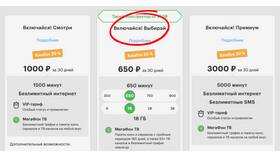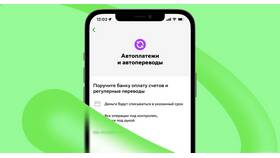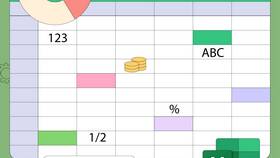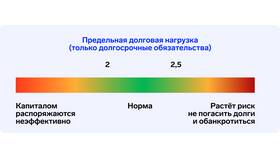Microsoft Excel предоставляет несколько способов для подсчета суммы значений. Рассмотрим основные методы выполнения этой операции.
Содержание
Основные способы сложения в Excel
| Метод | Описание | Когда использовать |
| Функция SUM | =SUM(диапазон) | Для сложения чисел в диапазоне ячеек |
| Автосумма | Кнопка Σ на панели инструментов | Быстрое суммирование столбца/строки |
| Ручное сложение | =A1+A2+A3 | Для небольшого количества ячеек |
Пошаговая инструкция
Использование функции SUM
- Выделите ячейку для результата
- Введите =SUM(
- Выделите диапазон ячеек для суммирования
- Закройте скобку ) и нажмите Enter
Автоматическое суммирование
- Выделите ячейки для суммирования
- Перейдите на вкладку "Главная"
- Нажмите кнопку "Автосумма" (Σ)
- Результат появится в следующей ячейке
Суммирование с условиями
| Функция | Синтаксис |
| SUMIF | =SUMIF(диапазон, условие, [диапазон_суммирования]) |
| SUMIFS | =SUMIFS(диапазон_суммирования, диапазон1, условие1, ...) |
Примеры формул
- =SUM(A1:A10) - сумма ячеек A1-A10
- =SUM(A1,B1,C1) - сумма трех конкретных ячеек
- =SUM(A1:A10,B1:B10) - сумма двух диапазонов
- =SUMIF(B1:B10,">100",A1:A10) - сумма с условием
Частые ошибки
| Ошибка | Решение |
| #VALUE! | Проверить наличие текста в ячейках |
| Неправильный результат | Убедиться в правильности диапазона |
| Формула не работает | Проверить знак равенства в начале |
Дополнительные возможности
- Суммирование на других листах (=SUM(Лист2!A1:A10))
- Использование именованных диапазонов
- Суммирование видимых ячеек (SUBTOTAL)
- Автоматическое обновление при изменении данных